.Net Framework là một trong những phần mềm nổi tiếng được sử dụng phổ biến hiện nay. Nhưng có rất nhiều người không biết .Net Framework là gì? Cách Download .Net Framework như thế nào? Hoặc cách cài đặt .Net Framework ra sao? Tất cả sẽ được Hyundai Smart Phone giải đáp chi tiết trong bài viết dưới đây.
.NET Framework là gì?
.Net Framework là nền tảng thực thi các ứng dụng chủ yếu trên hệ điều hành Microsoft Windows và được sáng tạo bởi nhà Microsoft. Net Framework cung cấp cho bạn các đoạn code đã được lập trình sẵn để phục vụ cho những yêu cầu thông thường của chương trình lập trình và quản lý về việc thực thi các chương trình viết trên framework.
NET Framework được sử dụng ở rất nhiều lĩnh vực, bao gồm giao diện người dùng, truy cập dữ liệu, mã hóa hoặc kết nối với cơ sở dữ liệu, giải thuật số học, giao tiếp mạng Internet,…
Tính năng nổi bật của .Net Framework
Các lập trình viên có nhiều phần mềm để lựa chọn thế nhưng .Net Framework vẫn luôn được yêu thích và ưu tiên lựa chọn. Bởi nó mang lại nó ưu điểm vượt trội như:
- Có thể viết đa dạng ngôn ngữ lập trình
- Tự động nâng cấp phiên bản mới
- Dễ dàng cài đặt, phù hợp với hầu hết các dòng máy tính:
- Đảm bảo tính tương thích với các hệ điều hành Windows.
- Hỗ trợ cho việc phát triển các ứng dụng Windows, Web, Mobile và Cloud.
- Cung cấp rất nhiều thư viện và công cụ hỗ trợ việc phát triển.
- Tối ưu hóa hiệu suất và tốc độ của ứng dụng.
- Quản lý và bảo mật dữ liệu tốt.
Dù tương thích với khá nhiều phần cứng, Net Framework vẫn không thể hỗ trợ cho một chiếc máy tính chưa cài công cụ này. Nói một cách dễ hiểu hơn thì bạn sẽ chỉ chạy được những chương trình thiết kế dựa trên Net Framework nếu máy bạn đã cài đặt Net Framework.
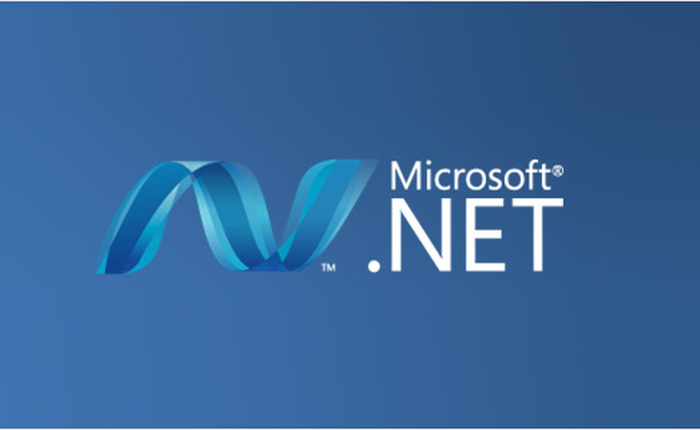
Tham khảo thêm:
- 5 Bước bật/tắt chế độ ngủ đông (Hibernate) và ngủ (Sleep) Windows 10 từ A – Z
- Bật mí 3 cách sửa lỗi your windows license will expire soon trên win 10, 11
- Lỗi 0xc0000142 là lỗi gì? 4 cách xử lý lỗi 0xc0000142 thành công 100%
Hướng dẫn download và cài đặt .Net Framework cho máy tính
Các bạn có thể tải các phiên bản .NET Framework cho máy tính của mình tại đây:
- Tải phiên bản .Net FrameWork 3.5: https://dotnet.microsoft.com/en-us/download/dotnet-framework/net35-sp1
- Tải phiên bản .Net FrameWork 4: https://dotnet.microsoft.com/en-us/download/dotnet-framework/net40
- Tải phiên bản .Net FrameWork 4.5: https://dotnet.microsoft.com/en-us/download/dotnet-framework/net45
- Tải phiên bản .Net FrameWork 4.6.1: https://dotnet.microsoft.com/en-us/download/dotnet-framework/net461
- Tải phiên bản .Net FrameWork 4.7.1: https://dotnet.microsoft.com/en-us/download/dotnet-framework/net471
- Tải phiên bản .Net FrameWork 4.7.1: https://dotnet.microsoft.com/en-us/download/dotnet-framework/net48
Cài đặt .NET Framework từ Microsoft
- Bước 1: Đầu tiên, bạn khởi động file Net Framework vừa tải về máy tính
- Bước 2: Chương trình sẽ giải nén, để khởi chạy cài đặt
- Bước 3: Chương trình cài đặt xuất hiện, ấn chọn đánh dấu vào mục I have read and accept the lincense terms. Và ấn chọn Install.
- Bước 4: Ngay lập tức chương trình sẽ cài Net Framework.
- Bước 5: Cài đặt hoàn tất ấn chọn Finish để kết thúc cài đăt.
Kích hoạt .NET Framework trong Windows Features
Bước 1: Tại màn hình chính của Windows, bạn nhấn vào thanh Tìm kiếm và nhập từ khóa Control Panel và Mở Control Panel lên.

Bước 2: Trong cửa sổ Control Panel, bạn nhấn chọn Programs
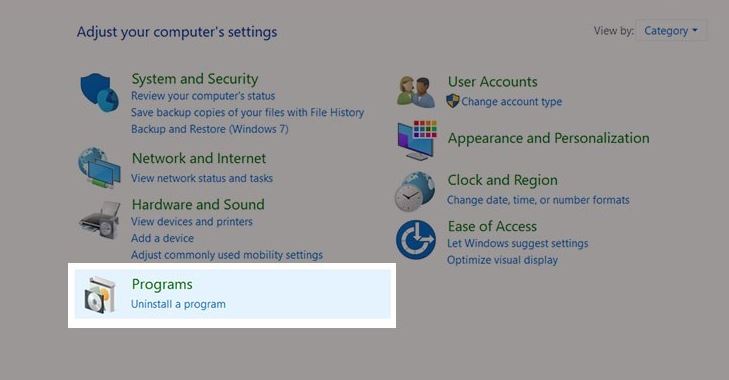
Bước 3: Chọn mục Programs and Features.
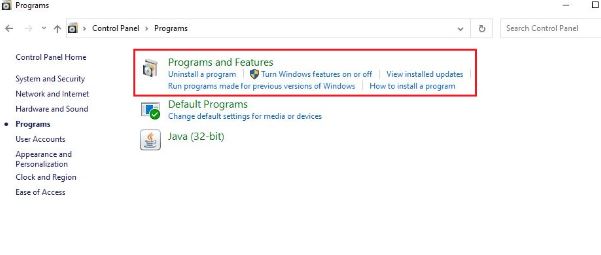
Bước 4: Xuất hiện cửa sổ mới, bạn nhấn chọn Turn Windows features on or off ở phía tay trái
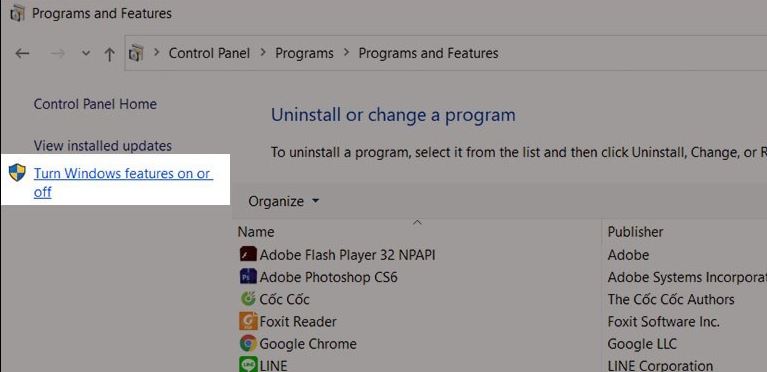
Bước 5: Chọn vào 2 mục .NET Framework 3.5 (includes .NET 2.0 and 3.0) và .NET Framework 4.8 Advanced Service rồi nhấn OK
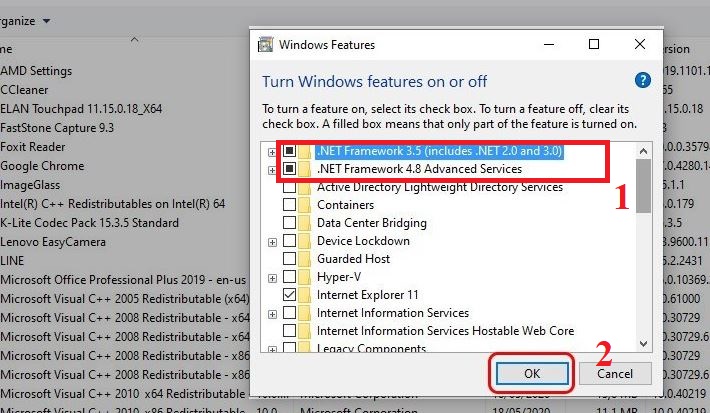
Lưu ý: Nếu máy tính của bạn bị thiếu các phiên bản .NET Framework, file .NET Framework sẽ được tải xuống trực tuyến từ Windows Update.
Phải làm gì nếu gặp vấn đề với .NET Framework?
Net Framework được cho thường rất ít khi gặp lỗi.Vì phần mềm được xây dựng bởi Microsoft- nhà phát triển phần mềm hàng đầu hiện nay. .Net Framework được nghiên cứu và phát triển trong thời gian dài và có độ liền mạch khá tốt.
Nếu xảy ra lỗi thì bạn cần kiểm tra xem liệu phiên bản phần mềm có phù hợp với hệ điều hành hay không. Nên ưu tiên sử dụng các bản cập nhật mới nhất. Có thể tiến hành xóa phiên bản .Net Framework cũ và cài đặt lại.
Còn nếu đã thực hiện cả hai cách trên nhưng phần mềm vẫn không thể hoạt động thì bạn nên tiến hành loại bỏ các file hỏng, file không hoạt động trên windows.
Sai khi đọc xong bài viết của chúng tôi có thể giúp các bạn biết Download .Net Framework và cách cài đặt về máy tính thành công rồi nhé




